Tipps und Tricks rund um Word
Endnoten
Endnoten unterscheiden sich von Fußnoten nur durch die Platzierung: Sie stehen am Ende des Dokumentes oder des Abschnittes. Fußnoten werden dagegen am Seitenende platziert oder unterhalb des Textes, wenn mehrere Abschnitte auf einer Seite versammelt sind.
Die DIN 5008 regelt die Gestaltung und Platzierung der Fußnoten - aber nicht die der Endnoten. Endnoten sind gemäß DIN 5008 nicht zulässig.
Eingefügt werden Endnoten so:
- Cursor steht rechts vom Wort, zu dem die Endnote eingefügt werden soll
- Register "Verweise", Befehl "Endnote einfügen"
Einstellungen und Optionen
Nummerierungsart und -formatierung entsprechen den Fußnoten. Beides wird mit "Verweise / Fußnoten" eingestellt.
Die erste Einstellung ist die Platzierung der Endnoten: "Ende des Dokuments" ist Standard, alternativ gibt es "Abschnittsende". Das Zahlenformat kann sein:
Zusätzlich kann unter "Benutzerdefiniert" ein eigenes Symbol eingetragen werden. Die DIN 5008 erlaubt bei maximal drei Endnoten solche Sonderzeichen wie Sternchen (*).
|
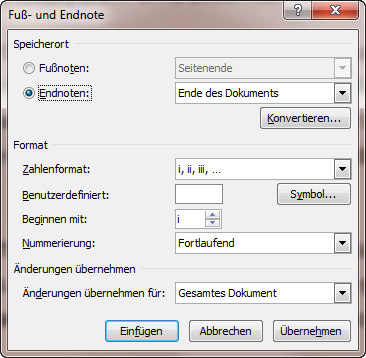 |
"Beginnen mit" ändern Sie beispielsweise dann, wenn Sie Endnoten von einem anderen Dokument fortsetzen. Ob die Nummerierung "Fortlaufend" ist, bezieht sich auf die Abschnitte - Sie können hier auch einstellen "Jeden Abschnitt neu beginnen". Das ist nur sinnvoll, wenn Sie die Endnoten nicht am Dokumentende, sondern am Abschnittende auflisten.
Schlussendlich ist noch zu entscheiden, ob die Änderungen für das gesamte Dokument oder den aktuellen Abschnitt gelten.
Formatvorlagen
Endnotenzeichen sowie der Endnotentext werden mit Formatvorlagen formatiert. Beide werden nicht standardmäßig in der Liste der Formatvorlagen angezeigt.
Klicken Sie im Aufgabenbereich der Formatvorlagen auf "Formatvorlagen verwalten", gehen Sie auf das Register "Bearbeiten" und sortieren Sie "alphabetisch".
|
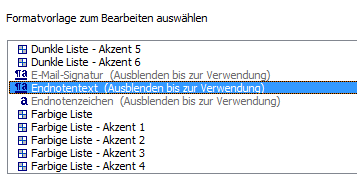 |
- Endnotentext
Hier stellen Sie die Schriftart und -größe für den Text der Endnoten ein. Sie können natürlich auch Absatzabstände, Zeilenabstände oder Einrückungen bearbeiten. - Endnotenzeichen
Das ist die hochgestellte kleine Ziffer im Text - auch für sie lassen sich Schriftart und -größe ändern.
Endnotentexte werden vom Dokumenttext mit einer Linie abgetrennt. Die Formatierung dieser Linie lässt sich so ändern:
- Register Ansicht "Entwurf"
- Register Verweise "Notizen anzeigen"
- "Anzeige des Endnotenbereichs" - mit OK bestätigen
Den Auswahlpfeil neben "Alle Endnoten" aufklappen und die "Endnotentrennlinie" auswählen. Sie wird im Text angezeigt. |
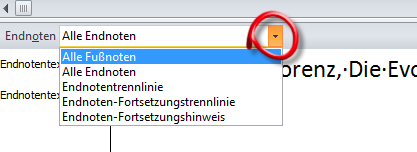 |
Anstelle der Linie habe ich Sternchen eingetippt.
|
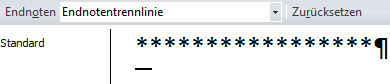 |
Im Text werden jetzt die Sternchen angezeigt.
|
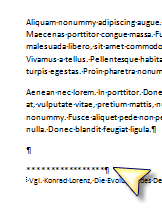 |
| Es gibt noch die Endnoten-Fortsetzungstrennlinie, die immer seitenbreit ist sowie den Endnoten-Fortsetzungshinweis (hier in Rot). | |
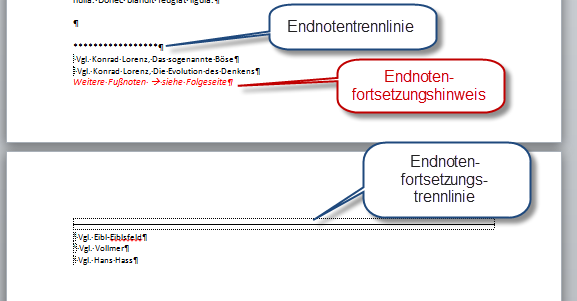 |
|
Der Endnoten-Fortsetzungshinweis steht am Ende der Seite und weist auf die folgenden Endnoten hin. Den Text geben Sie in der Entwurfs-Ansicht im Notizenfenster ein.
